Als u regelmatig te maken heeft met verplichtingen, zoals contracten en abonnementen, en u wilt u de administratie hiervan beter organiseren, is het onderdeel Verplichtingen voor u de oplossing. U legt hier gegevens vast over looptijd, opzegtermijn, verlengingstermijn en kosten. Ook kunt u de bijbehorende documenten hierbij vastleggen. En reminders voor het op tijd opzeggen of juist verlengen van verplichtingen instellen.
Voordat u start met het bijhouden van verplichtingen kunt u verschillende soorten verplichtingen vastleggen, bijvoorbeeld abonnementen voor het gebruiken van mobiele telefoons, polissen van verzekeringen en huurcontracten. Hierdoor bent u in staat overzichtelijke overzichten per soort te maken en zodoende een beter inzicht in de verplichtingen te verkrijgen.
●Kies het menu Boekhouding > Verplichtingen > Soorten.
Het venster Soort verplichtingen wordt geopend.
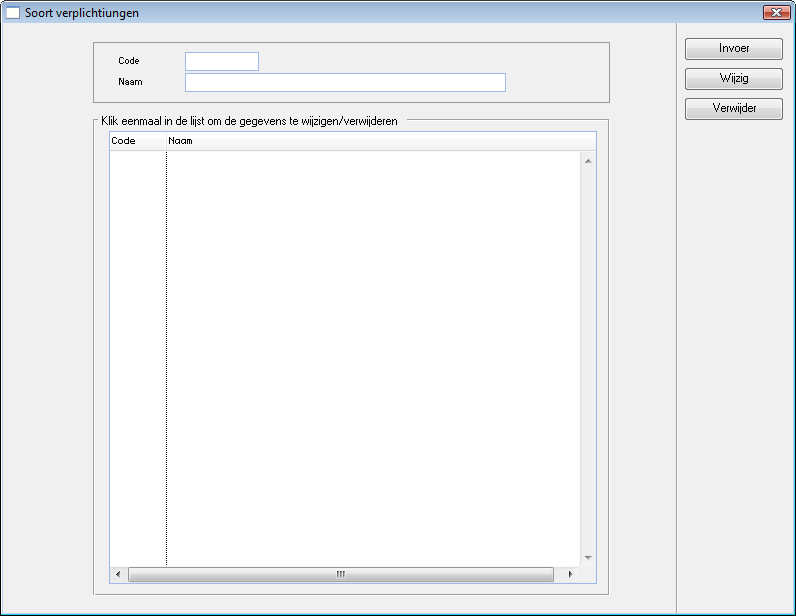
●Klik op de knop Invoer.
●Voer de code van de soort verplichting in het veld Code in, bijvoorbeeld MOB.
●Typ in het veld Naam de naam van de soort verplichting, bijvoorbeeld Contract mobiele telefoon.
●Klik op OK om de soort verplichting toe te voegen.
De soort verplichting wordt aan de lijst toegevoegd.
●Kies het menu Boekhouding > Verplichtingen > Soorten.
Het venster Verplichtingen wordt geopend.
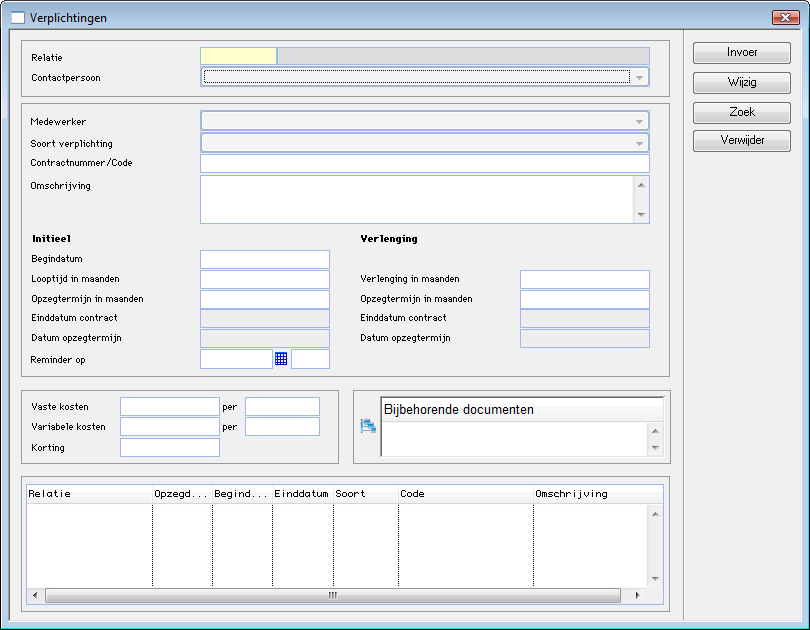
●Klik op de knop Invoer.
●Leg in het veld Relatie de relatie vast met wie de verplichting is overeengekomen.
Wanneer bij de gekozen relatie een of meer contactpersonen zijn vastgelegd (zie Contactpersonen_bij_een_relatie_toevoegen) kunt u in de lijst Contactpersonen de betrokken contactpersoon selecteren.
●Selecteer indien mogelijk en nodig in het veld Contactpersoon een contactpersoon.
●Selecteer in de lijst Medewerker de medewerker die de verplichting bijhoudt.
Via de lijst Soort verplichting kunt u aangeven om wat voor soort verplichting het gaat. Omdat u zelf bepaalt welke soorten worden onderscheiden (zie Soort verplichting toevoegen) kan de inhoud van deze lijst heel verschillend zijn.
●Bepaal desgewenst via de lijst Soort verplichting wat voor soort verplichting u vastlegt.
●Voer in het veld Contractnummer/Code het nummer of de code van de verplichting in.
●Vul in het veld Omschrijving de omschrijving van de verplichting in.
In het onderdeel Initieel legt u de gegevens van de verplichting vast zoals deze bij het aangaan van de verplichting zijn overeengekomen.
●Leg de datum waarop de verplichting is gestart vast in het veld Begindatum.
●Vul in het veld Looptijd in maanden de looptijd in maanden van de verplichting in.
De einddatum van de verplichting wordt automatisch in het veld Einddatum contract ingevuld, gebaseerd op de ingevulde begindatum en looptijd. U kunt dit niet wijzigen.
●Voer de opzegtermijn in maanden in het veld Opzegtermijn in maanden in.
De datum per wanneer u de verplichting conform de opzegtermijn kunt opzeggen, wordt automatisch in het veld Datum opzegtermijn ingevuld. U kunt deze datum niet wijzigen.
●Leg desgewenst in het eerste veld bij de optie Reminder op de datum vast waarop u een herinnering wilt krijgen om de verplichting op tijd op te zeggen of te verlengen, of klik op ![]() achter het veld om de datum in een kalender te selecteren.
achter het veld om de datum in een kalender te selecteren.
●Vul, indien nodig, in het tweede veld bij de optie Reminder op de tijd in waarop u de reminder wilt krijgen.
Het onderdeel Verlenging vult u alleen in als de verplichting wordt verlengd.
●Voer in het veld Verlenging in maanden het aantal maanden in waarmee de verplichting wordt verlengd.
De nieuwe einddatum van de verplichting wordt automatisch in het veld Einddatum contract ingevuld, gebaseerd op de ingevulde begindatum en de verlenging. U kunt dit niet wijzigen.
●Leg de opzegtermijn in maanden van de verlengde verplichting in het veld Opzegtermijn in maanden in.
De datum per wanneer u de verlengde verplichting conform de opzegtermijn kunt opzeggen, wordt automatisch in het veld Datum opzegtermijn ingevuld. U kunt deze datum niet wijzigen.
In het volgende onderdeel van het venster kunt u de vaste kosten van de verplichting, bijvoorbeeld de vaste kosten van een abonnement, vastleggen. Daarnaast is het mogelijk de variabele kosten per eenheid, kosten op basis van verbruik, in te vullen. Een voorbeeld daarvan is 0,10 per 1 minuut bij gesprekskosten voor een mobiele telefoon.
●Vul de vaste kosten van de verplichting in het eerste veld bij de optie Vaste kosten in, en voer in het tweede veld achter per de termijn in per wanneer deze kosten betaald moeten worden, bijvoorbeeld 2 maanden.
●Leg de variabele kosten van de verplichting in het eerste veld bij de optie Variabele kosten vast, bijvoorbeeld 0,10, en vul in het tweede veld achter per de eenheid in waarmee de variabele kosten worden berekend, bijvoorbeeld 1 minuut.
●Voer, indien van toepassing, het kortingsbedrag in het veld Korting in.
Via het onderdeel Bijbehorende documenten heeft u de mogelijkheid documenten die bij de verplichting horen zoals een contract of polis, aan de verplichting te koppelen. Deze documenten moeten wel gescand zijn en op de computer of een netwerk zijn opgeslagen.
●Klik op ![]() het onderdeel Bijbehorende documenten.
het onderdeel Bijbehorende documenten.
Het venster Kies een document dat u bij deze verplichting wilt opslaan wordt geopend.
●Ga naar de locatie waar het document is opgeslagen.
●Klik op het bestand en vervolgens op de knop Openen.
Bij het onderdeel Bijbehorende documenten verschijnt de naam van het bestand dat u zojuist heeft geselecteerd.
●Klik op OK als u alle gegevens heeft vastgelegd.
De verplichting wordt aan de lijst onder in het venster toegevoegd.